
Oui c'est possible. Vous pouvez diffuser Apple Music sur Echo. Vous pouvez utiliser les haut-parleurs Amazon Echo pour profiter d'Apple Music. Étant donné qu'Amazon Echo et Apple Music proviennent tous deux de pôles différents, on pourrait naturellement penser qu'ils ne sont pas du tout compatibles. C'est une façon de voir les choses.
Cependant, il existe des solutions pour lever les limites et augmenter les possibilités de ces deux technologies de travailler main dans la main. Cet article vous montrera comment diffuser en continu Apple Music sur Echo.
Guide des matières Partie 1. Les merveilles d'Amazon EchoPartie 2. Comment diffuser Apple Music sur EchoPartie 3. Conclusion
Vous savez sûrement déjà qu’Echo est une enceinte intelligente. Il est alimenté par Alexa, la voix qui permet aux utilisateurs de communiquer simplement en parlant. Une fois le mot de réveil défini sur Alexa, vous pouvez simplement lui ordonner de faire n'importe quoi. Elle peut jouer de la musique, répondre à des questions, vous tenir au courant de la météo, créer vos listes de tâches, etc. Amazon Echo possède une longue liste de merveilles.
Puisqu'il s'agit d'un haut-parleur intelligent, quelle meilleure façon de l'utiliser qu'en écoutant de la musique géniale, n'est-ce pas ? Eh bien, l'une des merveilles de ce superbe haut-parleur est qu'il dispose d'un support intégré de Spotify, Amazon Music Illimité, iHeartRadio et Pandora. Cela signifie simplement que vous pouvez jouer de la musique à partir de ces services de streaming.
Maintenant, que se passe-t-il si votre service de streaming est Apple Music? Serez-vous capable de diffuser Apple Music sur Echo? Bien sûr vous pouvez. Continuez à lire jusqu'à la fin pour apprendre à diffuser Apple Music sur Echo.
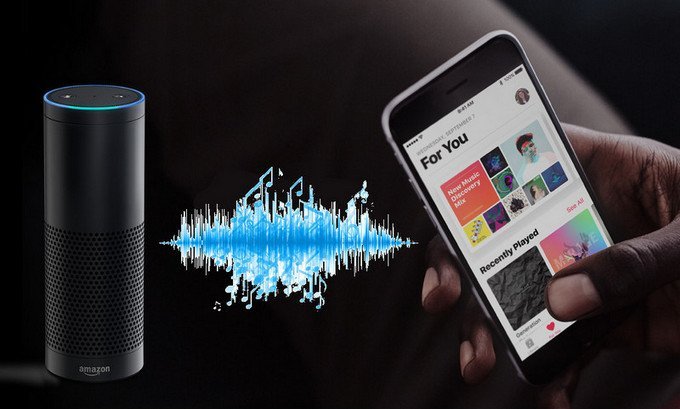
Voici deux façons simples de diffuser votre Apple Music sur votre Amazon Echo. Ces deux options vous seront utiles lorsque vous souhaitez utiliser à la fois votre service Amazon Echo et Apple Music.
La DumpMedia Apple Music Converter peut vous aider à lire votre musique Amazon sur Echo. La meilleure chose à propos de l'utilisation de ce programme est que vous n'aurez pas besoin de coupler votre iPhone ou tout autre appareil portable Apple avec Amazon Echo.
Le DumpMedia, vous pouvez simplement convertir et télécharger les chansons de votre Apple Music afin de pouvoir les télécharger sur votre Amazon Echo via votre Mac. Oui, tout ce dont vous aurez besoin est votre Mac. Savez-vous ce qu'il y a de bien là-dedans ?
Eh bien, si au cas où vous êtes toujours sur l'essai gratuit de trois mois d'Apple Music, vous pouvez conserver toute la musique que vous avez téléchargée. Ils ne disparaîtront pas même si vous ne vous inscrivez pas à la version payante. De cette façon, vous pouvez toujours jouer à votre Apple Music même si votre essai gratuit est terminé.
Une fois que vous avez transféré votre Apple Music sur votre Amazon Echo, vous pouvez toujours le lire à tout moment. Consultez les étapes ci-dessous pour voir comment vous pouvez utiliser le DumpMedia programme pour lire et télécharger Apple Music sur Amazon Echo.
Continuez à lire les étapes détaillées ci-dessous pour vous permettre de mieux comprendre comment diffuser votre Apple Music sur Amazon Echo en utilisant le DumpMedia Convertisseur de musique Apple.
Téléchargement gratuit Téléchargement gratuit
Avant toute chose, vous devez télécharger le programme à partir de ce lien. Une fois le téléchargement terminé, installez-le et ouvrez-le.
Ajouter de la musique au programme est facile. Amenez simplement votre curseur sur le Liste de lecture zone sur le côté gauche de l'écran et cliquez sur Musique. Toutes les chansons de votre Apple Music sortiront. Choisissez les chansons que vous souhaitez ajouter en cochant chacune d'elles.

Ajustez les paramètres de votre sortie dans la partie inférieure de l'écran. Une fois que vous avez terminé, cliquez sur le Convertir bouton que vous voyez sur la partie inférieure droite de l'écran.

Gardez à l'esprit que pendant que vos chansons sont converties et téléchargées, le DRM est également supprimé. C'est pour cette raison qu'il est possible de transférer les chansons sur votre Amazon Echo.
Assurez-vous que vous êtes connecté à votre Amazon Music sur votre Mac. Faites glisser vos fichiers musicaux de votre Mac vers l'interface Amazon Music. Déposez vos fichiers musicaux dans la zone intitulée Télécharger. Vous trouverez ceci sous Actions sur votre compte Amazon Music.
Ensuite aller à Ma Musique et chansons. De là, sélectionnez Hors ligne. Cliquer sur Téléchargement pour commencer à télécharger vos morceaux Apple Music sur Amazon Echo.
Pour cette option, vous devez coupler votre iPhone ou autre appareil Apple avec Amazon Echo. De cette façon, vous pouvez utiliser Bluetooth pour diffuser votre Apple Music sur Echo.
Donc, contrairement à votre première option où vous n'aurez pas besoin d'un autre appareil pour diffuser votre Apple Music sur Echo, cette option vous oblige à en avoir un pour pouvoir le coupler avec Amazon Echo. C'est la seule façon d'utiliser Bluetooth pour le faire fonctionner.
Consultez les étapes ci-dessous pour voir comment vous pouvez utiliser Bluetooth pour diffuser votre Apple Music sur Amazon Echo.
Avec votre iPhone ou tout autre appareil portable Apple à proximité, commandez Alexa, "Alexa, connecte-toi à Bluetooth ».
Une fois votre Amazon Echo et votre appareil portable Apple couplés, vous ouvrez votre Apple Music et choisissez une chanson à partir de là. Tirez simplement n'importe quelle chanson, liste de lecture ou tout ce que vous souhaitez écouter. Appuyez sur le bouton de lecture et commencez à jouer une chanson.
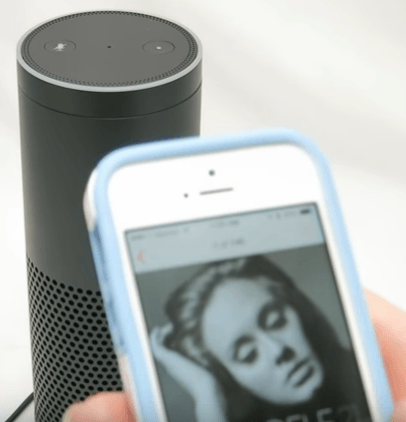
Pendant la lecture de votre morceau, vous pouvez modifier le volume en commandant à Alexa de l'augmenter. Vous pouvez également régler le volume à un certain niveau. Si la musique est trop forte et Alexa ne peut pas entendre votre commande, vous avez la télécommande.
Donc, maintenez simplement le bouton du microphone enfoncé pour baisser le volume. Vous pouvez également déconnecter Bluetooth en commandant à Alexa de le faire. Une fois que vous avez commandé à Alexa de le faire, la fonctionnalité Bluetooth sera déconnectée et la musique cessera de jouer.

Il est assez facile de diffuser votre musique Apple sur Amazon Echo. Vous pouvez le faire de deux manières, mais avec le DumpMedia Apple Music Converter, vous pouvez le faire lors de votre essai gratuit d'Apple Music. Imaginez combien d'argent vous pouvez économiser avec ça.
Avez-vous diffusé votre Apple Music sur Echo? Si oui, comment avez-vous procédé? N'hésitez pas à partager certains de vos conseils avec nos lecteurs.
